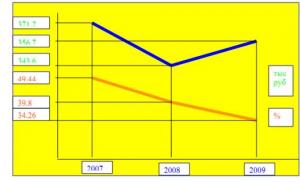Bir bilgisayar paketi seçin. Bir bilgisayarı kendi ellerinizle monte etmek - adım adım talimatlar
İlk adım, gelecekteki sistem biriminizin kullanılacağı görevleri tam olarak belirlemektir. Oyun ekipmanı satın almayı planlıyorsanız, video kartına özel dikkat gösterilmelidir ve grafik iş istasyonu için işlemci gücü ve RAM miktarı temel rol oynar. Performans açısından en az talepkar olanı ofis sistemleridir. Harici bir video kartı eklemenize bile gerek yok çünkü yerleşik olan yeterli olacaktır. Öncelikle bir işlemci seçmeniz gerekiyor. Bu unsur, tüm sistemin genel performansını etkiler ve ne kadar çok çekirdek varsa (ve çalışma frekansları ne kadar yüksekse), işlemler o kadar hızlı gerçekleştirilecektir.
Daha sonra PC yapılandırıcısı bir anakart seçmenize yardımcı olacaktır. CPU ile uyumlu olmalı ve gerekli frekansta RAM'i desteklemelidir. Gerekli tüm yuvaların ve konektörlerin varlığına ve ayrıca anakartın boyutuna (ATX, mikro ATX, mini ATX, vb.) dikkat edin. Genellikle bunlardan herhangi birinin zaten yerleşik bir ağı ve ses kartı vardır. Çevrimiçi mağaza web sitesi oluşturucusu, siz bir işlemci seçtikten sonra uygun seçenekleri otomatik olarak seçecek ve uygun olmayanları hariç tutacaktır. Bir oyun bilgisayarında harici bir video kartı bulunmalıdır. Düzenli olarak modern oyunlar oynamak ve sisteminizi yükseltmeyi uzun süre unutmak istiyorsanız kaydetmemelisiniz. Bu aynı zamanda RAM miktarı için de geçerlidir; özellikle bilgisayarın maliyetini etkilemeyecektir, ancak performansı önemli ölçüde etkileyecektir. Sabit sürücünün hacmi, bilgisayarınıza aynı anda depolayabileceğiniz bilgi miktarını belirler. Ancak sistem performansını artırmak için ek olarak bir SSD sürücüsü takmanız önerilir. İşletim sistemini, programları ve uygulamaları içerecektir.
Harici depolama ortamıyla rahat çalışma için sistem birimi isteğe bağlı olarak bir optik sürücü ve bir kart okuyucuyla donatılmıştır. Sistem biriminin önemli unsurlarından biri güç kaynağıdır. Bileşenlerin toplam elektrik tüketimi miktarı hesaplandıktan sonra gücü seçilmelidir. Ayrıca işlemci ve video kartındaki artan yükler altında güvenilir çalışma için 100-200 W'luk bir rezerv bırakın. Tasarımcı, seçtiğiniz bileşenleri dikkate alacağı ve yalnızca uygun güç kaynakları kasalarını sağlayacağı için güç kaynağı seçerken hata yapmanıza izin vermeyecektir.
Güçlü bir oyun bilgisayarının konfigürasyonu, seçilen işlemciye bağlı olarak otomatik olarak seçilen ek bir soğutma sistemi içerir. Geriye kalan tek şey her şeyi kasaya monte etmektir. Sistem birimini kimsenin göremeyeceği bir şekilde masanın altına kurmayı planlıyorsanız veya sistemin çalışmasını gözlemlemenizi sağlayan bir neon aydınlatma ve yan tarafta bir pencere varsa, bu çok basit ve anlaşılır olabilir (oyun seçenekler). Bu bir zevk meselesidir, ancak bileşenlerin en yüksek yüklerde aşırı ısınmaması için bir oyun bilgisayarının kasasının geniş olması ve iyi havalandırmaya sahip olması gerektiğini unutmayın.
Zorluk mu yaşıyorsunuz?
Müşterilerin rahatlığı için, ortaya çıkan konfigürasyonu yazdırmaya göndermek mümkündür. Zorluklar ortaya çıkarsa, en iyi teknik özellikleri elde etmek için hangi bileşenlerin en iyi şekilde kullanılması gerektiğini size söyleyecek olan mühendisimizin yardımını kullanmalısınız.
Bizimle bir bilgisayar toplamaya karar verdiğinizde en iyi fiyatları ve hizmeti alırsınız. Sistem ünitenizin hızlı ama dikkatli teslimatını garanti ediyoruz.
Bir oyun bilgisayarı, tüm modern oyunları oynayabilen, bu eğlenceden kabul edilebilir düzeyde konfor sağlayan bir bilgisayar olarak düşünülebilir. Ancak kullanıcı gereksinimleri farklılık gösterdiğinden çok farklı cihazlar oyun bilgisayarları kategorisine girer. Birçok kullanıcı için oyunların sorunsuz bir şekilde oynanması, oyun dünyasının doğru bir şekilde görüntülenmesi ve kontrol sorunlarının yaşanmaması yeterlidir. Profesyonel oyuncuların (oyun oynamaktan para kazananlar) ve boş zamanlarının önemli bir kısmını oyun oynayarak geçirenlerin bilgisayar performansı konusunda daha sıkı gereksinimleri vardır.
Bu materyal, hem ekrandaki resmin düzgün bir şekilde görüntülenmesine ihtiyaç duyan kullanıcılar hem de grafik kalitesinin çok önemli olduğu oyuncular için bir oyun bilgisayarını kendi ellerinizle nasıl monte edeceğinizi anlatacaktır. Tabii ki, bu iki alıcı kategorisi için hem bileşenlerin performansı hem de maliyetleri önemli ölçüde farklı olacaktır (on kata kadar). Ancak bir oyun bilgisayarını kendi ellerinizle nasıl monte edeceğinize dair genel öneriler herkes için benzer olacaktır.
Bir bilgisayarı kendi başınıza monte etmek, her şeyden önce, belirli bir kullanıcının ihtiyaçları için en uygun yapılandırmayı seçmenize olanak tanıyan bir çözümdür. Ayrıca kendi bilgisayarınızı kurmak paradan tasarruf etmenin bir yoludur. Ucuz bir oyun bilgisayarının nasıl oluşturulacağı sorusu birçok kullanıcının ilgisini çekiyor. Ne yazık ki, bir bilgisayarın performansı büyük ölçüde maliyetine bağlıdır. Bu nedenle artık tamamen ucuz (örneğin 10-15 bin ruble için) bir oyun bilgisayarı monte etmek imkansız.

Nereden başlamalı
Bütçe, bileşenleri seçerken önemli bir faktördür. Bu nedenle öncelikle satın alma için ne kadar para ayrılacağına karar vermelisiniz. Ayrıca sistem biriminin kendisine mi yoksa çevre birimlerine (monitör, akustik, klavye, fare) mi ihtiyacınız olduğu da önemlidir.
Her üreticinin model yelpazesinde birkaç soket (işlemci soketi) bulunur. Her biri kendi konektörüne sahip bir anakart gerektirir. CPU Soket 1155 ile donatılmışsa, anakartın da aynı olması gerekir. Ayrıca anakartın belirli işlemci modelleriyle uyumluluğunu da göz önünde bulundurmalısınız. Kural olarak, anakart üreticileri desteklenen CPU'ların listelerini resmi web sitelerinde yayınlar.
Anakartın gereksinimleri, kurulacak RAM çubuklarının sayısına ve kapasitesine, bağlı sürücülerin sayısına (HDD, SSD), arayüzlerine (SATA, PCI-Express veya M.2) ve hız aşırtma yeteneklerine göre belirlenir. Gelecekteki yükseltme de önemlidir: Birkaç ay veya yıl içinde bir yükseltme planlanıyorsa, çok sayıda arayüze ve yeni bir yonga setine sahip bir anakart seçmeniz gerekir (örneğin, Intel için MSI H61M-P31/W8, ASUS M5A78L- AMD için M LX). Bir bilgisayarı uzun süreliğine kiralıyorsanız ve bileşenlerinin yükseltilmesine yönelik bir düzenleme yoksa, sistem kartından biraz tasarruf edebilirsiniz.

Yükseltme planlanıyorsa gelişmiş bir anakart gerekir
Video kartı
Bir oyun bilgisayarındaki GPU, CPU kadar (daha fazla olmasa da) önemlidir. Üç boyutlu görüntünün işlenmesinden ve ekranda görüntülenmesinden sorumlu olan video kartıdır. Ancak, güçlü bir video kartını alıp takamaz ve diğer donanımlardan tasarruf edemezsiniz. Grafik işlemcisi tarafından sonraki işlemlere yönelik bilgiler, sırasıyla sürücüden (HDD ve SSD) veri alan "CPU + RAM" kombinasyonu tarafından hazırlanır.

Zayıf bir işlemci, bir oyun video kartının potansiyelini açığa çıkarmanıza izin vermez
"Zayıf halka" (işlemci, video kartı veya sabit disk olmasına bakılmaksızın) sistemi aşağıya çekerek bir darboğaz haline gelecektir. Bir lojistik terminali ile bir benzetme yapılabilir: verimi ne kadar yüksek olursa olsun, ne kadar araba yüklü olursa olsun, yükleme ekipmanı ve işgücü eksikliği varsa, terminalin yeteneklerini genişletmek terminalin performansını hızlandırmaya yardımcı olmayacaktır. iş.
"Ucuz Intel Core i3 (veya benzeri AMD FX 4xxx serisi) + Geforce GTX Titan X" gibi tandemler bu nedenle son derece etkisizdir ve para israfıdır. Bu tür işlemcilerin "tavanı" Geforce GTX 750 Ti sınıfının video kartlarıdır. Böyle bir çip, daha verimli bir GPU'nun potansiyelini ortaya çıkarmayacaktır.
Seçilen işlemci ve video kartı kombinasyonunun optimum yetenek dengesine sahip olup olmayacağını değerlendirmek için fiyatlarını karşılaştırabilirsiniz. GPU'nun maliyeti CPU'nun fiyatını aşmalıdır. Bütçe kategorisinde (Intel Core i3, AMD FX 4xxx ve 6xxx serisi) fark% 10-30'dur ve daha pahalı cihazların nişinde bu oran% 100'e ulaşabilir. Yani 8.000 rubleye bir işlemci satın almayı planlıyorsanız, 15.000 veya daha fazlasına bir ekran kartı takmanın bir anlamı yok. Ancak fiyatı 50 bine kadar çıkan GeForce GTX 980, 25-30 bin için Intel Core i7 CPU ile en iyi şekilde birleştirilecek.
Anakart SLI (Nvidia GeForce için) veya CrossFire (AMD Radeon) teknolojilerini destekliyorsa 2 adet ekran kartı takabilirsiniz. Bütçe segmentinde böyle bir çözüm anlamsız görünüyor (15 bin için 1 GPU, 8 bin için 2'den daha verimli olacaktır). Üst sınıfta, iki ekran kartını bağlamak, başka yollarla gerçekleştirilemeyecek bir performans artışı elde etmenizi sağlar.

SLI'daki iki ekran kartı oyun bilgisayarınızın performansını artıracak
Bilgisayarınızı yükseltmeyi planlıyorsanız iki ekran kartını destekleyen bir anakart satın alabilir ve GeForce GTX 960 düzeyinde bir GPU alabilirsiniz. Şimdilik bu ekran kartının yetenekleri tüm oyunları oynamaya yetiyor ve bir yıl içinde performansı artırmak için onu aynı türden başka bir kartla eşleştirebilirsiniz.
SLI/CrossFire'da çalışabilmesi için video kartlarının aynı değilse de grafik işlemcinin aynı sürümü üzerine kurulu olması gerektiği unutulmamalıdır.
Veri deposu
RAM seçerken asıl önemli olan nesillerin ve çalışma frekanslarının uyumluluğunu dikkate almaktır. Örneğin, altıncı nesil Intel Core i7 işlemciler (ve bunlarla uyumlu anakartlar) DDR4 RAM çubuklarıyla ve AMD FX 8xxx - DDR3 ile çalışır.

DDR4 bellek daha hızlıdır ancak tüm işlemciler tarafından desteklenmez
RAM miktarı cüzdan ve anakarttaki yuva sayısıyla sınırlıdır. RAM asla yeterli olamayacak bir kaynaktır (64 bit Windows'a geçtikten sonra bellek tüketimini optimize etmek için aşırı çaba sarf etmeyen yazılım geliştiriciler sayesinde). Bu nedenle 8 GB RAM mi yoksa 32 GB RAM mi takılacağı kullanıcılara kalmış.
RAM çubuklarını seçerken ikili veya üçlü olarak takmanız önerilir. Bu durumda yongalar iki veya üç kanallı (CPU modeline ve anakarta bağlı olarak) modda çalışır. Bu durumda veri alışverişinin hızı teorik olarak sırasıyla iki veya üç kat artar. İki adet 4 GB modül, 1 adet 8 GB modülden daha hızlı çalışacaktır.

Sürücüler
Fiyatları hızla düşen, kapasite kazanan ve daha güvenilir hale gelen SSD'lerin baskısı altında sabit diskler giderek zemin kaybediyor. Yüksek hızlı bir sürücü olmadan güçlü bir oyun bilgisayarı oluşturmak imkansız olduğundan, bir oyun bilgisayarı da katı hal sürücüsü olmadan yapamaz. Windows ve oyunları yüklemek için 256 veya 512 GB kapasite yeterlidir ve multimedya içeriği (müzik, filmler) için aynı anda 2, 3 veya daha fazla terabayt kapasiteli bir HDD kurabilirsiniz.

Modern HDD'lerin kapasitesi halihazırda 10 TB'a ulaştı
4. Rasgele Erişim Belleği (RAM) bilgilerin geçici olarak depolanmasıdır. İşletim sisteminin yüklenmesi ve bilgisayarınızda başlattığınız her şey (programlar, tarayıcı, belgeler, oyunlar vb.) önce RAM'e gider ve ardından işlemci tarafından işlenir. Bilgisayarınızı kapattığınızda veriler otomatik olarak bellekten silinir.
RAM seçerken şunlara dikkat etmeniz gerekir:
- Bellek türü - bu parametre anakart DDR3 - DDR3L - DDR4 ile eşleşmelidir;
- Hacim- Çubukların sayısı ve hacimleri anakartın parametreleriyle (kaç GB'yi desteklediği ve kaç tane bellek yuvasına sahip olduğu) kontrol edilmelidir;
- Hız (MHz cinsinden frekans)- Bir işlemci ve anakart seçerken bu parametre dikkate alınmalıdır. İşlemci ve/veya anakart 1600 MHz'i destekliyorsa ve 2133 MHz frekansında RAM satın aldıysanız bellek 1600 MHz'de çalışacaktır. Bu nedenle zaten işe yaramayacak parametreler için fazla ödeme yapmayın;
- Besleme gerilimi - Yükseltme için ek bir çubuk seçmek amacıyla RAM'in kontrol edilmesi gereken birçok parametresi vardır. Ana parametrelerden biri, belleğin kaç volt tükettiğidir (anakart bu parametreyi otomatik olarak ayarlayabilir, ancak tüm yuvalar için yalnızca bir ortak voltajı belirleyecektir, örneğin: 1,5V voltajlı bir belleğiniz var, başka bir tane satın aldınız) 1,35V voltajlı Anakart, tüm yuvalar için voltajı kendisi seçecektir ve ne olursa olsun, sorun er ya da geç ortaya çıkacaktır, ya voltaj eksikliği nedeniyle bellek arızalanmaya başlayacaktır ya da bunlardan biri. daha yüksek voltaj nedeniyle yanacaklar);
- Çalışma modu- RAM'in çalışma modları vardır (tek kanallı/çift kanallı/dört kanallı). Bilgilerinizin çok daha hızlı işlenebilmesi için belleğinizi 2 veya 4'e bölmek daha iyidir. Örneğin: 8 GB bellek yüklemek istiyorsanız, çift kanal moduna sahip iki adet 4 GB'lık çubuk almanız daha iyi olur - bu, bilgilerinizin bir yerine aynı anda 2 çubuk tarafından işlenmesi ve böylece işlem süresinin kısaltılması için yapılır. İki kanallı modun maksimum hızda% 100 çalışabilmesi için şeritleri set olarak satın almanız gerekir veya ek bir tane satın almak istiyorsanız bunu parametrelere mümkün olduğunca en iyi şekilde eşleştirmeniz gerekir. ilki:
- tüm şeritler tek taraflı veya çift taraflı olmalıdır (bu parametre, belleğin bir tarafında veya her iki tarafında çiplerin bulunmasıyla görsel olarak belirlenir)
- tüm tahtalar aynı hacimde olmalıdır
- şerit sayısı eşit olmalıdır
- gecikmenin eşleşmesi gerekir (bunlar bellek zamanlamasında CL harflerinden sonraki ilk sayılardır)
- tüm kalıplar aynı üreticiden olmalıdır
Güncelleme: 11/10/2019 Yayınlanma: 17.10.2018
Makale, hem yeni bir bilgisayar satın alırken hem de parçaları değiştirirken bir bilgisayar için doğru bileşen seçimini tartışacaktır. Yalnızca bilgisayarın çalışması için gerekli olan temel bileşenlere dikkat edilecektir. Bu kılavuzu dikkatlice okuduktan sonra, bir bilgisayarı monte etmek veya bileşenleri değiştirmek için gerekli bileşenleri bağımsız olarak seçebilirsiniz.
Nereden başlamalı
Her şeyden önce, neden bir bilgisayarı birleştirdiğimizi anlamalısınız - bu, hangi yöne ilerleyeceğimizi belirler:
- Oyun bilgisayarı. Pahalı bir video kartına, yüksek hızlı bir veri yoluna, hızlı bir işlemciye ve RAM'e sahip güçlü bir bilgisayar + çok fazla belleğe sahip olmalıdır. Oynamak istediğimiz oyunlar için önerilen sistem gereksinimlerini araştırmak ve birkaç yıl dayanacak daha güçlü bir bilgisayar seçmek iyi bir fikirdir.
- Standart ofis seçeneği. Kural olarak, bunlar ofis programlarını çalıştırmak ve internette gezinmek için düşük performanslı bilgisayarlardır. Ancak en ucuz bileşenlerden bir bilgisayar oluşturmamalısınız - ilk olarak, tarayıcılar ve ofis programları göründüğü kadar az kaynak tüketmezler. İkincisi, ürünün güvenilirliği önemlidir - ucuz parçalar sıklıkla arızalanabilir.
- Mesleki faaliyetler için. Bu, Photoshop, Autocad, 3dMAX, CorelDRAW vb. gibi zorlu programları başlatmak anlamına gelir. Bu durumda bilgisayarda çalıştırılması gerekecek programların sistem gereksinimlerine başvurmanız gerekir. Gereksinimlerden biraz daha yüksek performansa sahip bir sistem kurmaya değer.
- Sunucu.Çok çeşitli sunucular ve sunucu görevleri vardır. Herkesin yüksek performansa ihtiyacı yoktur. Sunucu bileşenlerinin seçimi büyük ölçüde gereksinimlere ve görevin anlaşılmasına bağlıdır. Ayrıca Sunucu nasıl seçilir makalesine bakın.
Seçimi hangi sırayla yapmalısınız?
Sıra, bazı bileşenlerin diğerlerine bağımlılığını belirler. Örneğin, bir işlemciye (ana ve pahalı bileşenlerden biri) karar vermeden anakart seçmek zor olacaktır. Ancak öyle ya da böyle tüm bileşenler birbirine bağlıdır, bu nedenle listede doğrusal yönde ilerlemek o kadar kolay değildir. Öncelikle her bileşen hakkında biraz okumanız ve ana özelliklerini incelemeniz önerilir.
PC parçalarını seçmek için geleneksel sıralama:
- Çevre birimleri - monitör, klavye, fare.
İpucu: Bazı çevrimiçi mağazalar, bilgisayar montajı için çevrimiçi kitler sağlar. Avantajları, kural olarak bileşenlerin otomatik olarak filtrelenmesidir; bu nedenle, örneğin anakart ve işlemci gibi uyumsuz bileşenlerin seçilme şansı daha azdır.
Tek tek bileşenleri seçmek için filtreleri de kullanabilirsiniz.
En pahalı ve önemli bileşenlerden biri. Program kodunu işleme işlevini açıklar. Ayrıca işlemci diğer birçok bileşenle etkileşime girer ve bunların maksimum özelliklerini ve yeteneklerini belirler. Yavaş bir işlemci, işletim sisteminin, oyunların ve yazılımın performansının düşmesine neden olur.

1. Üretici.Şu anda masaüstü bilgisayarlar, dizüstü bilgisayarlar ve sunucular için iki büyük işlemci üreticisi var - Intel ve AMD. Hangisinin daha iyi olduğu konusunda çok fazla tartışma var. Kural olarak, AMD daha yüksek hız aşırtma yetenekleri nedeniyle, Intel ise öngörülebilir kararlılığı nedeniyle seviliyor. Bileşenleri seçerken ilerleyeceğimiz diğer yön, üreticinin seçimine bağlıdır.
2. Soket (soket). Anakarta bağlanan konnektör tipi. Anakart üzerindeki soketle eşleşmelidir.
3. Çekirdek sayısı. Kural olarak ne kadar çok çekirdek olursa performans da o kadar yüksek olur. Bazı nüansları dikkate almakta fayda var: a) tüm programlar iş parçacıklarını en iyi şekilde çekirdeklere bölemez ve sayıları performansı artırmaz, b) bazı sunucu yazılımları çekirdek tarafından lisanslanır - bunların büyük bir kısmı gereksiz masraflara neden olur. Bilgisayar oyunları için çok sayıda çekirdeğe sahip işlemcileri seçmek daha iyidir.
4. Frekans. Bir işlemcinin hızı saniyede gerçekleştirebileceği işlem sayısıdır. GHz cinsinden ölçülmüştür (1 GHz - 1000 işlem). Kural olarak, bir çekirdek için belirtilir, dolayısıyla genel hız, çekirdek sayısı ile frekansın çarpımıdır.
5. Önbellek. Sık gerçekleştirilen veya yakın gelecekte yapılması gereken işleme işlemlerinin sonuçlarının saklanması için gereklidir ve bunları işlemek için tekrar tekrar zaman kaybetme ihtiyacını ortadan kaldırır. İşlemci önbelleği 3 seviyeye ayrılmıştır - 1'incisi en hızlısıdır, ancak en küçüğüdür. Önbellek ne kadar yüksek olursa işlemcinin tepkisi o kadar hızlı olur ve kullanımı o kadar düşük olur, ancak aynı zamanda ürünün fiyatı da o kadar yüksek olur.
6. Isı dağıtımı/elektrik tüketimi. Watt cinsinden ölçülür ve güç kaynağı üzerindeki yükü ve soğutma sistemi verimliliği ihtiyacını belirler. Dizüstü bilgisayarlar için yüksek güç tüketimine sahip işlemcilerin seçilmesi önerilmez.
7. Maksimum sıcaklık.İşlemcinin bilgisayarı kısıtlamadan veya kapatmadan çalışacağı sıcaklık.
8.RAM desteği:
- Maksimum hacim. Daha fazla bellek kullanmaya çalışırsanız, bilgisayar belleğin yalnızca bir kısmını kullanır veya hiç açılmaz.
- Bellek türü. DDRx, burada x sürümdür. Aynı bellek türünü destekleyen işlemci, bellek ve anakartın seçilmesi önemlidir.
- Maksimum frekans. RAM'in mümkün olduğu kadar çalışabileceği frekansın sınırını belirleyeceklerdir. Bu frekansın benzer bir anakart ve bellekle çakışması en uygunudur.
- Kanal Sayısı. Çoğu zaman bu 2 kanallı bir moddur; bu, belleğin çiftler halinde (iki çubuk) çalışabileceği anlamına gelir. Optimum bir bilgisayar oluşturmak için bu parametre dikkate alınmalıdır - işlemci 2 kanalı destekliyorsa, ikinin katlarında bellek modülleri satın almanız gerekir.
9.PCI Ekspres.İşlemcinin hangi PCI-E sürümünü desteklediğini, kanal sayısını ve olası yapılandırmaları (örneğin 1x16, 1x8+2x4, 2x8) belirler.
10. Bir grafik çekirdeğinin mevcudiyeti. Bu çekirdek, entegre bir video kartı kullanırken bazı grafik işlevlerini kullanmanızı sağlar. Bu, çok zorlu olmayan bazı oyunları ayrı bir ekran kartı olmadan çalıştırmanıza olanak tanır. Üstelik bu seçenek olmadan yerleşik video kartına sahip bir bilgisayar başlatılamayacaktır. Bu nedenle, özel bir grafik bağdaştırıcısı olmayan bir bilgisayar satın almayı planlıyorsanız, bir grafik çekirdeğinin mevcut olması gerekir.
11. Teslimat seçeneği. Termal macun ve soğutucu veya sadece işlemci ile birlikte bir KUTU olarak gelirler. İkinci durumda, eksik elemanları ayrı olarak satın almanız gerekir.
2018 İşlemci
2018 için bir işlemcinin tipik özelliklerine bir örnek:
| karakteristik | Oyun | Ofis |
|---|---|---|
| Intel | Çekirdek i5-6400 Çekirdek i5-7400 Çekirdek i5-7600 Çekirdek i5-8600 Çekirdek i7-7700 Çekirdek i7-7700K Çekirdek i7-8700 Çekirdek i7-8700K |
Pentium Çift Çekirdekli G4400 Pentium Çift Çekirdekli G4560 Çekirdek i3-7100 Çekirdek i3-8100 |
| AMD | Ryzen5 1600 Ryzen 5 2400G Ryzen5 1500X Ryzen7 1700 Ryzen7 1700X Ryzen7 1800X |
FX 6100 FX 6300 FX 8300 Ryzen3 2200G Ryzen3 1200 |
| Çekirdek sayısı | 4'ten itibaren | 2 - 4 |
| Sıklık | 3 GHz'den itibaren | 3 GHz'den itibaren |
| L1/L2/L3 önbelleği | 64 / 256 / 12 | 64 / 256 / 3 |
| RAM desteği | 2666 MHz'den DDR4 | 2133 MHz'den DDR4 |
| PCI Ekspres | PCI Ekspres 3x16 | Önemli değil |
| Grafik çekirdeğinin kullanılabilirliği | Önemli değil (ayrı bir video kartının varlığını varsaydığı için) | Entegre videoya sahip bilgisayarlar için bir zorunluluktur |
Oyun bilgisayarı için işlemci
Grafikleri işlerken ana yükün video kartına düşmesine rağmen işlemci, yapay zekayı, çokgenleri, fiziği ve daha fazlasını modelleme görevlerini yerine getirir. Yani işlemci bir yana durmuyor.
Bu nedenle, oyunların işlemcisinin hızlı olması gerekir, aksi takdirde bir darboğaz haline gelebilir, bu da oyunlar için uzun yükleme sürelerine ve sözde eserlerin ortaya çıkmasına neden olacaktır. Diğer şeylerin yanı sıra, işlemci soğutma sistemine de dikkat etmek önemlidir - oyun sırasında çok ısınır ve yüksek sıcaklıklarda kısma işlemi başlayabilir (kısılmış saat döngüleri veya yapay olarak performansın düşürülmesi).
Not:
- Birkaç çekirdek olmalı, tercihen 4'ten.
- Yüksek çalışma frekansı.
- Mümkün olan en yüksek hızda PCI Express desteği
- Büyük seviye 3 önbellek.
İşleme işlemcisi
Rendering için çok sayıda çekirdeğe sahip güçlü bir işlemci seçmelisiniz. Bu alanda AMD'nin CPU üreticisi öne çıkıyor; fiyata göre en iyi performansı sağlıyorlar. Şu anda render işlemcileri AMD Ryzen 5, Ryzen 7, Intel Core i7'dir.
Ayrıca unutmayın; 3D görselleştirme gerçekleştirmek için güçlü bir ekran kartına, hızlı belleğe ve sabit sürücüye ihtiyacınız vardır.
Bütçe seçenekleri
Bir ofis bilgisayarı durumunda işlemciden tasarruf edebilirsiniz. Bunu yapmak için ucuz bir Intel Pentium Çift Çekirdekli veya AMD FX satın alabilirsiniz. Ancak ofis bilgisayarınız belgelerle çalışmaktan ve internette gezinmekten biraz daha fazlasını gerçekleştiriyorsa Intel Core i3 veya AMD Ryzen 3 işlemcileri tercih etmelisiniz.
Eğer oyun bilgisayarı topluyorsak çok fazla tasarruf edemeyiz. Her ne kadar her şey oynadığımız oyunlara bağlı olsa da - eğer bunlar eskiyse ve zorlayıcı olmayan oyunlarsa, ucuz bir işlemciyle idare edebilirsiniz. Öyle ya da böyle, önerilen gereksinimlere uymanız gerekir.
Değiştirme olasılığı ile ucuz bir seçenek satın almak istiyorsak, işlemciyi değiştirme işleminin o kadar rahat ve basit olmadığını bilmeye değer - soğutucuyu çıkarmanız, işlemciyi çıkarmanız, yenisini bağlamanız, uygulamanız gerekir. termal macun, soğutucuyu geri koyun. Bu durumda, güçlü bir işlemci satın almak daha iyidir, ancak video kartından tasarruf edin ve paranız olduğunda onu da satın alın.
Dizüstü bilgisayar işlemcisi
Özellikler açısından, bir dizüstü bilgisayar için işlemci seçmek normal bir bilgisayardan farklı değildir. Ancak kasanın içindeki alanın küçük olması nedeniyle dizüstü bilgisayarın soğutma sisteminin zayıf olduğunu unutmamanız gerekiyor. Ayrıca dizüstü bilgisayarın güç kaynağı masaüstü bilgisayara göre daha zayıftır. Yüksek güç tüketimine ve yüksek sıcaklığa sahip bir işlemci takarsanız dizüstü bilgisayar kapanacak veya hiç açılmayacaktır. Dizüstü bilgisayar için işlemci seçerken, gerçekleştirilen görevler için yeterince güçlü olan ancak güç kaynağı gerektirmeyen modellere dikkat etmelisiniz.
İşlemciyi değiştirme
Eski veya arızalı bir işlemciyi değiştirmek için bir işlemci satın alırsak aşağıdakileri yaparız:
- Anakartın işlemcisini seçiyoruz. Bunu yapmak için üreticinin web sitesine gidin ve anakartımızın sayfasını bulun. Uyumlu işlemcilerin listesini indirin ve bu listeden bir işlemci seçin. Çevrimiçi hizmetlere çok fazla odaklanmamalısınız; temel göstergelere göre seçim yapabilirler. Sonuç olarak, eski bir anakart için yeni bir işlemci almaya çalıştığımızda, açılmayan bir bilgisayarla karşı karşıya kalırız.
- Kullanılan RAM'in frekansına bakalım. İşlemcinin bu frekansı desteklemesi gerekiyor.
- Video kartı kullanırken işlemcinin olası konfigürasyonları (1x16, 1x8+2x4, 2x8) desteklemesi gerekir.
- Daha güçlü bir işlemci alırsak güç kaynağımızın bu yükü kaldırabileceğinden emin olmamız gerekir.
Yeni işlemci, overclockers.ua web sitesindeki hizmet kullanılarak kurulan işlemciyle karşılaştırılabilir.
Bu bileşen ana bileşendir - diğer bileşenler ona bağlıdır ve veri yolu performansı düşükse, diğer bileşenlerin tüm yeteneklerini "sıkıştırmak" mümkün olmayacak ve bilgisayarın çalışması optimal olmayacaktır. Ayrıca anakartın, işlemcinin ve belleğin hızı çok farklıysa bilgisayar başlamayabilir.

Hangi özelliklere dikkat edilmeli
1. Desteklenen işlemci ve soket. Anakartlar tek tür işlemciyi destekler; Intel veya AMD. Seçim yapmadan önce hangi işlemciyi kullanacağımıza karar vermemiz gerekiyor. Maliyetlerini ve performanslarını araştırın ve ihtiyacınız olan modeli seçin. Daha sonra anakart seçimine dönebilirsiniz. Anakart üreticisinin web sitesinde, uyumlu işlemcilerin listesini tanımanız ve seçilen işlemciyi bulmanız gerekir. İhtiyacınız olan işlemci listede yoksa başka bir anakart aramalısınız. Adil olmak gerekirse, bu uyumluluk listelerinin her derde deva olmadığını belirtmek gerekir - eğer gerekli işlemciye sahip değilse, bu, sistemin onunla uyumlu olmadığı anlamına gelmez (üretici, kişisel olarak test ettiği şeyleri listeye koyar). ).
Ayrıca işlemciler, her biri kendi işaretine sahip olan soketlere bölünmüştür. İşlemci soketinin anakart soketiyle eşleşmesi önemlidir.
2. Yonga seti. Soketlerde olduğu gibi yonga setleri de Intel veya AMD'yi destekleyenlere bölünmüştür. Performans yeteneklerine göre ofis, oyun ve profesyonel kullanım olarak ayrılırlar. Yonga seti ihtiyaçlarımızı karşılamalıdır - mevcut yonga setlerini inceliyoruz ve en iyi seçeneği seçiyoruz.
3. Veri yolu frekansı. Veri yolu frekansı ne kadar yüksek olursa bilgisayar o kadar verimli olur. Ancak standart frekans desteğine odaklanmalısınız, çünkü birçok üretici rakamları fazla tahmin ediyor ve değerleri hız aşırtma (O.C. işareti) dikkate alarak gösteriyor. Dengeli performans elde etmek için işlemci ve bellek frekanslarına eşit bir frekans seçmeye de değer. Ayrıca anakart ile işlemci/bellek arasındaki güçlü frekans farkı bilgisayarın başlamamasına neden olabilir.
4. RAM desteği. Burada birkaç göstergeye dikkat etmeniz gerekiyor:
- Maksimum bellek kapasitesi. Profesyonel işler için güçlü bir bilgisayar veya sunucu oluşturmak istiyorsak önemli bir gösterge.
- Bir yuva veya form faktörü; örneğin standart masaüstü bilgisayarlar için DIMM, dizüstü bilgisayarlar ve mini bilgisayarlar için SO-DIMM.
- Yuva sayısı. Gelecekte çıtaları yükseltmek ve eklemek istiyorsak, önceden boş slotların olduğundan emin olmalıyız. Çoğu zaman anakartlar 2 veya 4 kelimeden oluşur.
- Bellek türü. Şu anda DDR4 bellek desteğini düşünmeye değer.
- Çalışma modu. Optimum performansa sahip bir bilgisayar oluşturmak istiyorsak önemli bir gösterge. Örneğin, anakart çift kanallı bellek modunu destekliyorsa, 2 veya 4 bellek modülü takmaya değer - bunlar birlikte çalışacak ve yükü dağıtacaktır. 3 modül takarsak bu durum bellek artışına rağmen performansın düşmesine neden olabilir. Çalışma modu üç kanallıysa, bellek şeritleri üçün katı olmalıdır.
5. Genişletme yuvaları. Video kartı, ses kartı ve daha fazlası gibi ek bileşenleri bağlamanıza olanak tanır. Şu anda PCI (eski) ve PCI Express (PCI-E) kullanılmaktadır. İkincisi, farklı hızları destekleyen yuvalara bölünebilir - x16, x4, x1. PCI-E x16 yuvası oyun video kartı için kullanılır.
6. Disk denetleyicisi. Disk sürücülerini karta bağlamak için kullanılır. Şu anda SATA 3, M.2 daha sık kullanılıyor. Ayrıca IDE (eski), SATA 2 (eski), SATA Express, U.2 ile de karşılaşabilirsiniz.
7. Harici konektörler.Çok sayıda USB cihazı kullanırken uygun anakartı önceden seçmeye değer. Aksi takdirde ek genişletme yuvaları veya USB hub'ları satın almanız gerekecektir.
Cihazları COM (Seri Bağlantı Noktası) aracılığıyla bağlamanız gerekiyorsa, orada olup olmadığını da önceden kontrol etmelisiniz (bu artık nadirdir).
8. Yerleşik bileşenler. Kural olarak, tüm anakartlarda yerleşik bir ses kartı ve bir ağ bağdaştırıcısı (kablolu, bazen WiFi) bulunur.
Yerleşik bir video kartının varlığına dikkat etmeye değer. Ofis bilgisayarları için bu bir zorunluluktur. Oyun oyunları için - ayrı bir ekran kartı kullanmaları gerektiğinden isteğe bağlıdır. Öte yandan, yerleşik bir video kartına sahip olmak, ayrı bir video kartının arızalanması durumunda bilgisayarınıza tanı koymanıza olanak tanır. Yerleşik video kartına sahip bir kart seçerseniz, monitöre/TV'ye bağlanmak için kullanılan konektörlere ve en önemlisi işlemcinin yerleşik bir grafik çekirdeğine sahip olup olmadığına da dikkat etmelisiniz (aksi takdirde bilgisayar çalışmayacaktır). başlangıç).
9. Form faktörü. Anakartın boyutunun yanı sıra kasadaki deliklerin ve konektörlerin konumu gereksinimlerini de belirler. Minyatür bir bilgisayar oluşturmanız gerekiyorsa mini-ITX gibi küçük bir form faktörü seçin.
10. Üretici. Güvenilir anakart üreticilerine güvenmelisiniz. Piyasada zaten kendini kanıtlamış markalar var. Forumları keşfetmeye ve önerileri okumaya değer.
11. Video kartlarını birleştirme desteği. Bir oyun bilgisayarı için, birden fazla ekran kartını birleştirebilmek için AMD CrossFireX veya NVIDIA SLI teknolojilerinin desteklenmesi arzu edilir.
2018 için anakart
2018 için bir anakartın tipik özelliklerine bir örnek:
| karakteristik | Oyun | Ofis |
|---|---|---|
| Intel işlemci soketi | LGA 1151, LGA 1151v2, LGA 2066 | LGA 1151, LGA 1151v2 |
| AMD işlemci soketi | SoketAM4, SoketAM3+ | SoketAM4 |
| Yonga seti Intel | B250, Z370, Z270, H270, X299 | H110, H310, B250, B360 |
| Yonga seti AMD | B350, X370, 970 | B350, A320 |
| Otobüs frekansı | 2666 MHz'den | 2133 MHz'den |
| Bellek desteği | 4 yuvadan DIMM DDR4 | DIMM DDR4 |
| SLI veya CrossFire desteği arzu edilir | Yerleşik | |
| Genişleme yuvaları | PCI-E 3.0 x16 - iki video kartı takmak için tercihen 2 | Ek cihazlar bağlamayı planlamıyorsak önemli değil |
| Disk denetleyicisi | SATA3 veya M.2. SSD sistemi için, oyunları yüklemek için - SSD veya HDD | SATA3. Sistem için bir SSD arzu edilir |
| Harici çıkışlar | Önemli değil. Oyun çevre birimleri için daha fazla USB 3.0 veya 3.1 | Daha Fazla USB |
| Dahili ekipman | Ses kartı, ayrı bir kart kullanmayı planlamıyorsak | |
| Form faktörü | ATX, mATX | mATX |
| Üretici firma | ASUS, GIGABYTE, MSI, ASROCK | ASUS, GIGABYTE, MSI, ASROCK |
Oyun bilgisayarı anakartı
Zorlu oyunları çalıştırmak için bir tahta seçimi hakkında birkaç söz. Oyunların sistem gereksinimlerinden yola çıkmanız gerektiğini hatırlatayım. Eski oyunlar oynuyorsanız bazen ayrı bir grafik kartı olmadan da yapabilirsiniz. Ancak zorlu oyunlara yönelik bir oyun bilgisayarının güçlü bir grafik kartı, işlemci ve hızlı belleğe sahip olması gerekir.
Not:
- PCI-E 3.0 x16 video kartı konektörü. İki video kartı takmak için tercihen 2 (3D oyunlar veya çok zorlu oyunlar için).
- Yonga seti oyun amaçlı olmalıdır (açıklamayı resmi web sitesinde bulabilirsiniz).
- Hız aşırtma olmadan veri yolu frekansı 2666 MHz'den yüksek ve tercihen 3000'den fazla olmalıdır.
- Yükseltmelere ve çok kanallı çalışma desteğine olanak sağlamak için çok sayıda bellek yuvası bulunmalıdır.
- Konektörlerin birbirinden uzak bir mesafede konumlandırılması için büyük bir form faktörünün (ATX) seçilmesi tavsiye edilir - bu, soğutma için iyidir.
Bir bütçe seçeneği bulma
Anakart tasarruf için en iyi aday değil. Bütçeniz sınırlıysa, ayrı bir ekran kartı olmadan iyi bir anakarta sahip bir bilgisayar oluşturmak daha iyidir; bu kartı daha sonra ek olarak satın alabilirsiniz. Anakartı yükseltmek emek yoğun ve karmaşık bir işlemdir.
Ancak bazı görevler için işlevselliği gereksiz olabilecek pahalı modeller de vardır: RAID desteği, yerleşik COM bağlantı noktası, 12 bellek yuvası ve daha fazlası; tüm bunlar ürünü daha pahalı hale getirir. Bu nedenle belirli özelliklere ihtiyaç duyulduğundan emin değilsek en pahalı seçenekleri satın almamalıyız. Alternatif olarak, oyun forumlarına gidin ve insanların hangi bilgisayarlarda oyun veya zorlu programlar çalıştırma konusunda rahat olduklarını sorun.
Anakartın değiştirilmesi
Eski veya yanmış bir anakartı değiştirmek için bir anakart satın alırken aşağıdakileri yapın:
- Eğer ekran kartımız varsa anakartta gerekli hızdaki PCI-E veri yolunun mevcut olup olmadığını kontrol ediyoruz (1x16, 1x8+2x4, 2x8).
- Seçtiğimiz anakart üreticisinin web sitesine gidip sayfasını bulup uyumlu işlemcilerin ve RAM modüllerinin bir listesini indiriyoruz. Satın alınan cihazın kurulu olan cihazla uyumlu olup olmadığını kontrol ediyoruz.
Video kartı, oyun bilgisayarlarının ve grafik iş istasyonlarının ana bileşenidir. Bu pahalı bir bileşen olduğundan dikkatli seçmelisiniz. Standart bir ofis bilgisayarı için gerekli bir öğe değildir.

Hangi özelliklere dikkat edilmeli
1. Video işlemci üreticisi. Ayrık kartlar için piyasada iki ana oyuncu var: AMD ve NVIDIA. Hangisinin en iyi grafik kartlarını ürettiği konusunda oldukça fazla tartışma var. Hangisini seçeceğiniz alıcıya kalmış. Her üretici, alıcıları çekmek için teknolojilerini kullanmaya çalışıyor ancak genel olarak şirketler aynı seviyede.
2. Arayüz.Şu anda PCI-E 3.0 aktif olarak kullanılıyor.
3. Grafik işlemci (video yonga seti). Video kartlarının kendi video işleme işlemcisi (GPU) vardır. Temel amacı dokuları ve karmaşık grafik nesnelerini hesaplamaktır.
4. Bellek kapasitesi. Tıpkı işlemcide olduğu gibi video kartının da kendi belleği vardır. Hacmi ne kadar büyük olursa, o kadar zorlu talepleri karşılayabilir.
5. Bellek türü. Bir oyun bilgisayarı için GDDR5'in seçeneklerini dikkate almaya değer.
6. Bellek frekansı. Anakart, işlemci ve RAM'e gelince, bu gösterge ne kadar yüksek olursa bileşen o kadar verimli olacaktır.
7. Video bellek veriyolu. Parametre anakart veri yolu kadar önemlidir. Bilgileri video belleğinden video işlemcisine aktarır. Bu veriyolunun hızı ne kadar yüksek olursa performans açısından o kadar iyidir.
8. Ek güç için konektör. Güçlü video kartları ek güç gerektirir. Bir güç kaynağı seçerken veya yedek bir video kartı satın alırken bu dikkate alınmalıdır (mevcut ünitede ek konektörler bulunmalıdır).
10. Video çıkışları. Mümkünse, tüm popüler konektörlere sahip bir video kartı satın almak daha iyidir: HDMI, DVI (Çift Bağlantı), D-SUB (VGA) - bu, bilgisayarınızı herhangi bir kablo kullanarak herhangi bir monitöre bağlamanıza olanak tanır.
11. Desteklenen monitörlerin sayısı.İki veya üç monitör çoğu modern video kartını destekler. Daha büyük bir sayının desteklenmesi gerekiyorsa, video kartının bunu desteklediğinden emin olmalısınız. Ayrıca video çıkışlarının sayısına da dikkat etmek önemlidir - gerekli sayıda monitörü bağlamak (veya ek adaptörler satın almak) için yeterli sayıda olmalıdır.
12. Destek modları.Çalışmayı hızlandırmak için, AMD CrossFireX veya NVIDIA SLI teknolojilerini kullanarak birkaç video kartını tek bir bilgisayarda birleştirebilirsiniz. Anakarttan da aynı desteğin alındığından emin olmayı unutmayın.
13. Ekran kartı boyutu. Orta ve küçük kasalar için önemli - çok büyük bir video kartı buraya sığmayabilir. Ürünün hem uzunluğu hem de genişliği dikkate alınır.
14. Desteklenen çözünürlük. Bir bilgisayarı 4K ekrana bağlamak istiyorsak önemli bir gösterge.
15. Desteklenen teknolojiler. Tipik olarak çoğu video kartı hem DirectX'i hem de OpenGL'yi destekler. Bu teknolojilerin modern versiyonlarının desteklenmesini sağlamak gerekiyor.
16. Soğutma sistemi. Video kartı ne kadar güçlü olursa, ısı dağılımı da o kadar fazla olur. İyi oyun grafik kartları birden fazla soğutucuyla aktif soğutma kullanmalıdır.
2018 için ekran kartı
2018 için bir video kartı için tipik parametrelere bir örnek:
| karakteristik | Zorlu oyunlar için | Oyun |
|---|---|---|
| Video işlemci üreticisi | önemli değil | |
| Arayüz | PCI Ekspres 3 | |
| GPU | nVidia GeForce GTX 1060'tan veya AMD Radeon RX 580'den |
AMD Radeon RX 550'den veya nVidia GeForce GTX 1050 |
| Video belleği kapasitesi | 3 GB'tan itibaren | 2 GB'tan itibaren |
| Bellek türü | GDDR5'ten | |
| Bellek frekansı | 7.000 MHz'den | |
| Otobüs genişliği | 192 bitten | 128 bitten |
| Ek güç konnektörleri | genellikle 6-8 pin | olmayabilir |
| Minimum güç kaynağı | 400 W'tan itibaren | 300 W'tan itibaren |
| Video kartı uzunluğu | yaklaşık 200 mm | yaklaşık 170 mm |
| Video kartı genişliği | genellikle 2 yuva | |
| Video çıkışları | önemli değil | |
| Mod desteği | CrossFireX veya SLI | tercihen CrossFireX veya SLI |
| Desteklenen Çözünürlük | 7680 x 4320'den | |
| Desteklenen teknolojiler | 12'den itibaren DirectX ve 4.5'ten itibaren OpenGL | |
| Soğutma | 2 hayrandan | 1 hayrandan |
| Fiyat | 8.000 ruble'den. | 20.000 ruble'den. |
İşlemci ve anakart için
Bir işlemci için bir video kartı seçerken, ikincisinin sıklığını dikkate almanız gerekir. Düşük frekans, video kartının tüm potansiyelini kullanmanıza izin vermez. Optimum işlemci ve video kartı oranının tablosu:
Bazen hesaplamalar konusunda endişelenmenize gerek kalmaması için bunu daha basit bir şekilde yaparlar - işlemcinin maliyetini 1,5 ile çarparlar ve bu işlemci için en uygun video kartının yaklaşık maliyetini elde ederler. Hesaplama kabadır ancak video kartı satın alırken ölümcül bir yanlış hesaplamanın önlenmesine yardımcı olacaktır.
Video kartı ve işlemcinin uyumluluğuna gelince, seçim için net kurallar yoktur - kural olarak, bileşenler performans ve üretim açısından aynı seviyedeyse sorun oluşmaz. Emin olmanız gereken tek şey, işlemcinin gerekli PCI-E sürümünü desteklemesidir (ancak çoğu işlemcide bu arayüzün en son spesifikasyonuna yönelik destek mevcuttur). Tamamen emin olmak için çevrimiçi olarak aşağıdaki tabloyu kullanabilirsiniz.
Anakart ile arayüzden destek geldiğinden emin olmanız gerekir. Yazma sırasında bu, PCI Express 3 x16'dır. Anakart ve ekran kartı üreticilerinin aynı olması gerekmez. Üstelik bu, performans artışını etkilemeyecektir, çünkü ana iş, üreticisi kural olarak AMD veya NVIDIA olacak olan grafik çekirdeği tarafından gerçekleştirilmektedir.
Bir bütçe seçeneği bulma
Video kartlarının maliyet aralığı geniştir. Ucuz seçenekler bulabilir, tüm bilgisayarın yarı fiyatına mal olacak ekran kartlarını bulabilirsiniz. Fazla ödeme yapmamak için oynamak istediğimiz oyunlara odaklanmamız gerekiyor. Zorlu değillerse veya düşük ayarlarda oynamaktan çekinmiyorsak, ekran kartı satın alırken paradan tasarruf edebiliriz. Modern oyunları yüksek ayarlarda oynamak istersek paradan tasarruf edemeyiz.
Ayrık grafik kartı ana bileşen değildir. İlk başta yerleşik olanı kullanabilir ve biraz tasarruf edebilirsiniz. Daha sonra pahalı bir oyun video kartı satın alabilirsiniz.
Render için video kartı
Çoğu zaman, işleme merkezi işlemcinin gücü kullanılarak gerçekleştirilir. Ancak bazı durumlarda ekran kartı işlemcisini kullanmak daha verimli olur. Video kartlarıyla görüntü oluşturmak için kullanılan iki ana teknoloji vardır: CUDA (NVIDIA) ve OpenCL (AMD). Belirli bir üreticiyi seçmeden önce kullandığınız yazılımın belgelerini okumanız gerekir; belirli bir işleme teknolojisinin seçilmesine ilişkin öneriler bulabiliriz.
Dizüstü bilgisayar için
Masaüstü bilgisayarlarda olduğu gibi dizüstü bilgisayarlar için de iki ana grafik kartı üreticisi vardır: NVIDIA ve AMD. Dizüstü bilgisayarınızın güç kaynağının yüke dayanabileceğinden ve ısı üretiminin aşırı ısınmaya neden olmayacağından emin olmanız gerekir.
Video kartını değiştirme
Bir yedek kart seçerken, işlemci ve anakartın (desteklenen PCI-E modları ve frekansları) yanı sıra güç kaynağı tarafından da desteklendiğinden - ek güç konektörlerinin ve yeterli gücün varlığından - emin olmalısınız.
Veri deposu
Bellek aynı zamanda bir PC'nin ana bileşenlerinden biridir ve onsuz ikincisi açılmayacaktır. Bu bileşeni seçerken bilgisayarda gerçekleştirilen görevleri anlamanız gerekir. Veri yolunun küçük hacmi ve düşük frekansı, diğer bileşenlerin en iyi şekilde çalışmasını önleyecek ve bu da gecikmeye ve performansın düşmesine neden olabilecektir.

Hangi özelliklere dikkat edilmeli
1. Tür. Bellek üretimini yansıtır (her nesil, transistör boyutu azaldıkça performansı artırır). Şu anda DDR4 şeritlerini seçmeye değer. Daha eski bilgisayarlar için DDR3.
2. Form faktörü. Bellek modülü boyutu. DIMM - masaüstü bilgisayarlar veya sunucular için, SO-DIMM - dizüstü bilgisayarlar / nettop'lar için.
3. Bellek frekansı.İşlem hızını ve bilginin işlemciye iletilmesini belirleyen önemli bir gösterge. Optimum performans için frekansın anakartın frekansıyla eşleşmesi gerekir. Ayrıca belleğin çalıştığı frekansların hem bellek hem de işlemci tarafından desteklenmesi gerekir.
4. Cilt. Belleğin ne kadar bilgi tutabileceğini belirler. Oyun bilgisayarları için veya yoğun bellek kullanan yazılımlarla çalışırken büyük bir hacme ihtiyaç vardır. 3 GB'tan fazla RAM'i desteklemek için 64 bit işletim sistemi kurulmalıdır.
5. Gecikme veya zamanlamalar. Modern bir bilgisayarda, işlemciler büyük önbelleklerle donatıldığından, bunlar ana gösterge değildir, bu da belleğe erişim sıklığını azaltır. Zamanlamalar sinyalin gecikmesini yansıtıyor ve DDR ve DDR2 için önemli bir göstergeydi. Bununla birlikte, ek bellek satın alırsak parametre önemlidir - kurulu modüller için tipik olanla eşleşmelidir.
6. Soğutma sistemi.Çıtalar radyatörlü veya radyatörsüz olabilir. Sıradan bir ofis bilgisayarı için ek bir soğutma sistemi olmadan yeterli bellek vardır. Yüksek performanslı bir bilgisayar için, bellek çok ısınabileceğinden soğutuculu modülleri seçmek daha iyidir.
2018 için bellek modülleri
2018 için RAM özelliklerine örnek:
Oyun bilgisayarı için bellek
Yüksek oyun performansı için en önemli şey hızlı bir grafik kartı ve işlemcidir. Ancak daha hızlı yükleme için yüksek çalışma frekansına sahip yüksek hızlı belleğe ihtiyacınız var. Ayrıca bazı oyunlar çok fazla bellek tüketir ve yeterli bellek yoksa oyun çöker.
Dizüstü bilgisayar için
Dizüstü bilgisayarların bellek özellikleri masaüstü bilgisayarlarla aynıdır. Ancak form faktörü genellikle SO-DIMM'dir.
Bütçe seçenekleri
Bellek kolayca değiştirilebilir ve eklenebilir. Bu nedenle az miktarda bellek satın alarak paradan tasarruf edebilir ve gelecekte daha fazlasını satın alabilirsiniz. Önemli olan modüllerin eskiyip piyasadan çıkmamasıdır. Ayrıca anakartta boş slotlar bulunmalıdır.
Bellek çubuklarını değiştirme ve ekleme
Belleği yenisiyle değiştirirken anakart ve işlemciyle uyumlu olduğundan emin olmanız gerekir.
- Anakartın web sitesinde uyumluluk sayfasını okumanız gerekir - yeni belleğin anakart tarafından desteklenmesi gerekir.
- İşlemci, bellek frekansını, maksimum boyutu, türü, çok kanalı (birkaç çubuk kullanıldığında) desteklemelidir. Intel eXtreme Bellek Profili (XMP) veya AMD Bellek Profili (AMP) teknolojisini kullanırken bir frekans istisnası vardır. Bu teknolojiler, işlemcilerin, işlemci tarafından desteklenenden daha yüksek bir frekansta çalışan belleği desteklemesine olanak tanır. XMP'nin hem işlemci hem de belleğin kendisi tarafından desteklenmesi gerekir.
Mevcut bir RAM için RAM seçerken, kurulu olanla aynı seviyeyi satın almak idealdir. Ancak bulunamazsa, yeni desteğin anakart ve işlemcinin yanı sıra aşağıdakiler tarafından da desteklenmesi gerekir:
- Aynı hacimde olun.
- Aynı frekansla.
- Zamanlamaları eşleşmelidir.
Aynı zamanda çok kanallılığa da dikkat etmeye değer - iki kanallı modda, birden fazla sayıda modül, yani 2 veya 4 kullanmak en iyisidir.
Anakartta boş yuva yoksa braketleri daha büyük modüllerle değiştirmeniz gerekir.
Disk seçerken bir ikilemle karşı karşıya kalıyoruz: yavaş, büyük kapasiteli bir disk satın alın veya hızlı, küçük kapasiteli bir disk satın alın. Elbette çok para ödeyip hızlı, geniş bir sürücü satın alabilirsiniz, ancak kural olarak şu anda iki sürücü satın alırsınız - hızlı, küçük kapasiteli bir SSD ve yavaş, büyük kapasiteli bir HDD.

Hangi özelliklere dikkat edilmeli
1. SSD veya HDD. Bu alt bölümün girişinde hızlı SSD diskler ile yavaş ama kapasiteli HDD'ler arasında seçim yapma sorununa zaten değinmiştik. Çözüm göreve bağlıdır - işletim sistemi için hızlı bir disk, veri depolama için ise geniş bir disk seçmek en iyisidir. Hızlı ve geniş bir disk pahalı olacaktır.
2. Cilt. Bir disk için en önemli göstergelerden biri. Ne kadar büyükse medyada o kadar fazla bilgi depolanabilir. İşletim sistemi için ayrıca bir disk seçerseniz en az 100 GB'lık bir birime odaklanmalısınız.
3. Tür (HDD için). Sabit sürücüler için hibrit bir seçenek vardır - normal sürücü + ek SSD alanı. Bu, sistemin sık kullanılan verileri belirli bir alanda düzgün bir şekilde saklamasını sağlayarak işleri biraz hızlandırma girişimidir. Pratikte bu teknolojinin kullanımından kaynaklanan hız artışı, bir SSD sürücüsünün hızından çok uzaktır.
4. Form faktörü. HDD boyutları genellikle 2,5 veya 3,5 inçtir. SSD'ler için daha fazla seçenek var - 2.5, M.2, mSATA, 1.8. Bir masaüstü bilgisayar için standart boyutlar (3,5 veya 2,5 inç) arasından seçim yapmak daha iyidir. Dizüstü bilgisayarlar için 3,5 inç seçeneği uygun değildir.
5. Arayüz. Bir masaüstü bilgisayar HDD'si için bu genellikle SATA'dır. SSD sürücüsü için daha fazla seçenek var - SATA, PCI-E, SAS.
6. İş mili dönüş hızı (HDD için). Değer, gözlemenin dakikada kaç devir yapabileceğini gösterir. Hız ne kadar yüksek olursa disk o kadar verimli olur. Bununla birlikte, bazı taşınabilir cihazlar için, sıkıştırma ve gürültü azaltma cihazları yüksek disk devirleri için tasarlanmadığından daha düşük bir değer (yaklaşık 5400) seçmeye değer.
7. Okuma ve yazma hızı (SSD için). Bu, cihazın potansiyel hızıdır. Elbette ne kadar yüksek olursa bileşen o kadar verimli olur.
8. Tampon bellek (HDD için). Sık erişilen veya gelecekte erişilmesi muhtemel verilerin saklandığı alan. Birim ne kadar büyük olursa, diskin önbelleğe alabileceği veri de o kadar fazla olur.
9. Bellek türü (SSD için).Şu anda en sık SLC, MLC ve TLC kullanılmaktadır. Disk erişim hızı ve dayanıklılığı hafıza tipine bağlıdır.
2018 için tekerlekler
Diskleri kullanmanın en iyi seçeneği, işletim sistemi için bir SSD ve veriler için bir HDD kurmaktır. Bu şekilde uygun bir fiyata optimum sistem performansı ve yeterli disk alanı elde edebilirsiniz.
2018 için HDD özelliklerine örnek:
2018 için SSD özelliklerine örnek:
SSD veya HDD
Yukarıda belirtildiği gibi en iyi seçenek, sistemin ve programların kurulacağı küçük bir SSD disk kullanmaktır. Bu maksimum performansı sağlayacaktır. Veri depolama için SSD kullanılması tavsiye edilmez - bu tür ortamların kapasitesi küçüktür ve maliyeti yüksektir.
Oyun bilgisayarı diski
İhtiyacınız olan ilk şey alandır; modern oyunlar çok fazla yer kaplayabilir ve birden fazla oyun yüklemek çok fazla kaynak tüketebilir. Bu nedenle oyunlara SSD tahsis etmek zordur - ucuza gelmeyecektir. Ayrıca iş mili hızı 7200 veya daha fazla olan bir disk satın almaya değer.
Özetle, oyunlar için en iyi disk geniş ve nispeten hızlıdır (oyunun ana kısmı RAM'e yüklenir, bu nedenle çok hızlı bir diske gerek yoktur).
Güvenilirlik
Düşünürseniz disk bilgisayarın en önemli parçasıdır çünkü verileri barındırır. Bazı durumlarda bu verilerin kaybı PC arızasından daha kötüdür.
Ne yazık ki kalıcı diskler yok. Üstelik ikincisi sarf malzemesi olarak ele alınmalıdır; her an başarısız olabilirler. Bunun birkaç nedeni vardır; kusurlar, aşınma, arızalar arasındaki süre. Başarısızlık kısmen S.M.A.R.T teknolojisi kullanılarak tahmin edilebilir. CrystalDiskInfo veya HD Tune gibi çeşitli yardımcı programları kullanarak.
Dahili veya harici
Sistemi ve programları kurmak için, daha fazla güvenilirlik ve hız sağladığından dahili bir disk takmak en iyisidir. Fotoğraf, müzik, video gibi verileri depolamak için harici bir sürücü kullanabilirsiniz.
Önemli verileri depolamak amacıyla, RAID'i düzenlemek için birden fazla disk içeren bir disk muhafazası satın almayı düşünmelisiniz.
Bütçe seçenekleri
Bir diskin maliyeti türüne, hızına ve kapasitesine bağlıdır. İş için gereken yaklaşık disk alanı miktarını bilerek paradan tasarruf edebilirsiniz. Bir oyun bilgisayarı için ses seviyesi iş için daha büyük, daha küçük olmalıdır. En kapasiteli disklerin video, fotoğraf ve ses işlemeyle ilgilenen kişiler tarafından satın alınması gerekir.
Fiyat ve hız açısından en iyi seçenek, tek bilgisayarda küçük bir SSD ve geniş bir HDD kullanmaktır. İş bilgisayarları için küçük bir SSD sürücüsü ile idare edebilirsiniz. Büyük verileri depolamak için USB veya eSATA aracılığıyla bağlanan harici bir sürücüyü kullanabileceğinizi de dikkate almakta fayda var.
Dizüstü bilgisayar diski
Dizüstü bilgisayarlar için, kural olarak, düşük iş mili hızına (5200 rpm) sahip küçük form faktörlü sürücüler (2,5 inç) kullanılır - bu, gürültüyü ve ısı oluşumunu azaltmak için gereklidir. Ana sürücü yerine veya CD-ROM yerine SSD takarak yüksek hıza ulaşabilirsiniz (bunun için özel bir adaptör satın alınır).
Aynı sürücüler, masaüstü bilgisayarlar için olduğu gibi dizüstü bilgisayarlar için de uygundur. Anakart üzerinde doğru konnektöre sahip olmanız yeterlidir. Kural olarak bu SATA'dır.
Yedek disk
Özellikle SATA sürücüler için anakartla uyumlulukları yüksek olduğundan sürücüyü değiştirmek zor değildir. Farklı bir arayüze (örneğin, PCI-E) sahip yeni bir sürücü satın alırsanız, anakartta hem konektörlerin mevcut olduğundan hem de boş yuvalar olduğundan emin olmanız gerekir.
Bir diski yedek olarak satın alamazsınız, ancak ek olarak bilgisayarınıza birçok sürücüyü bağlayabilirsiniz.
Muhafaza, bileşenlerin tozdan ve fiziksel etkilerden korunmasını sağlayacaktır. Aynı zamanda gürültü seviyelerini azaltır ve soğutma sürecine katılır.

Hangi özelliklere dikkat edilmeli
1. Form faktörü. Bu, kasanın geometrik boyutu, güç kaynağı standardı desteği (karta bağlı teller) ve anakart desteği (bağlantı elemanlarının konumu ve boyutu). Tipik form faktörü ATX'tir; boyuta göre ayrılırlar:
- ATX - 305x244 mm, 7 genişletme kartı yuvası.
- Mini ATX - 284x208 mm, 6 yuva.
- MicroATX - 244x244 mm, 4 yuva.
- FlexATX - 229x191 mm, 1 yuva.
2. Ön konektörler. Bir flash sürücüyü ve kulaklıkları mikrofonla bağlamak için konektörler. Ön tarafta en az bir USB 3 bulunması tavsiye edilir. Bazı kasalarda öne bakan kart okuyucular bulunur.
3. Güç kaynağının mevcudiyeti. Kasada ayrı bir ünite ve ünite satın almamak için güç kaynağının kullanılabilirliğini dikkatlice kontrol ediyoruz.
4. Güç kaynağı konumu. Elektrik prizinin konumuna bağlı olarak ünitenin altta veya üstte olması daha uygun olabilir.
5. Video kartının boyutu. Pahalı ve güçlü bir video kartının fiziksel olarak kasaya sığamadığı hoş olmayan bir an yaşamamak için güçlü bir oyun bilgisayarı için büyük bir kasa satın almak daha iyidir.
2018 için güç kaynağı
2018 yılı için bir vakanın özelliklerine örnek:
Oyun bilgisayarı kasası
Bir oyun bilgisayarı, yüksek yük ve bunun sonucunda da yüksek sıcaklık altında çalışmasıyla karakterize edilir. Oyun bilgisayarı kasası, sıcak havanın verimli bir şekilde sirkülasyonunu ve daha sonra çıkarılmasını sağlamalıdır. Bunu yapmak için kasanın büyük olması veya ısıyı hızla dağıtan özel bir malzemeden yapılmış olması gerekir.
Kasanın yan ve arka panellerinde sıcak havayı dışarı atan fanların bulunması tavsiye edilir.
Bütçe seçenekleri
Ofis bilgisayarları için ucuz kasaları kullanabilirsiniz. Yüksek performanslı sistemler için kullanılmış bir kasa satın almadığınız sürece ucuz seçeneklerle idare edemezsiniz.
Bir bilgisayarın güç kaynağı ilk bakışta göründüğünden çok daha büyük bir rol oynar. Bilgisayarın kararlılığı ve hızı kalitesine bağlıdır. Ve eğer güç kaynağı düşükse, ikincisi açılmayabilir. Görevi 220 Volt AC'yi DC voltajına dönüştürmektir.

Hangi özelliklere dikkat edilmeli
1. Güç. Watt cinsinden ölçülür ve ünitenin ihtiyaç duyan tüm bilgisayar bileşenlerine elektrik sağlama yeteneğini karakterize eder. Bilgisayar ne kadar güçlü olursa, o kadar fazla enerji tüketir. Ünitenin ne kadar güce ihtiyaç duyduğunu anlamak için her bileşen için üreticinin önerilerini incelemeniz gerekir.
2. Anakarta güç sağlamak için konektörler. Kural olarak, ünite ana karta 20 veya 24 pinli konnektörler kullanılarak bağlanır. Bu nedenle bloklar 20+4 kablo ile birlikte gelir ve evrenseldir.
3. İşlemciye güç sağlamak için konektörler.İşlemci ayrıca ayrı bir güç gerektirir. Modern CPU'lar 8 pinli konnektör gerektirir, eski CPU'lar ise 4 pinli konnektör gerektirir. Bu nedenle işlemciye güç sağlamak için 4+4 pinli konnektöre sahip bloklar satın almaya değer.
4. Form faktörü. Bloğun boyutunu ve şeklini, gövdeye bağlanma konumunu ve elektriksel özelliklerini belirler. Bloklar için standart form faktörü ATX'tir, ancak duruma göre yönlendirilmeniz gerekir - örneğin, bazı kasalar veya anakartlar, örneğin SFX veya Flex ATX gibi özel bir form faktörü gerektirebilir.
5. Video kartı güç konektörleri. Bazı video kartları ayrı güç gerektirir, bu nedenle uygun konektörün (genellikle 6 pin) mevcut olması daha iyidir.
6. SATA konnektörlerinin sayısı. Konektörler sabit sürücülere, SSD'lere ve CD-ROM'lara güç sağlamak için kullanılır.
7. Çevresel (Molex) konektörlerin sayısı. Bunlar eski konektörlerdir ancak evrenseldirler (adaptörler ve bazı cihazlar tarafından kullanılabilir).
8. Güç kablolarının uzunluğu. Büyük kasa durumunda kısa uzunluk anakarta bağlanmak için yeterli olmayabilir.
9. Fan konumu. Fanın konumu sıcak havayı işlemciye değil kasanın dışına yönlendirmelidir. Yani gövdeye cıvatalanan tarafa yerleştirilmelidir.
10. Çıkarılabilir kablolar. Kabloların çıkarılabilmesi daha kullanışlıdır. Bu durumda ekstra kablo yoktur ve gerekirse ek kablo satın almak mümkündür.
2018 için güç kaynağı
2018 için bir güç kaynağının örnek özellikleri:
Oyun bilgisayarı için
Oyun bilgisayarı bileşenleri güç kaynağı açısından zorludur; yüksek performans çok fazla elektrik gerektirir. İstenilen DC voltajını korumak için güç kaynağı gereklidir. Bir bileşen bu görevle ne kadar iyi başa çıkarsa, geri kalan bileşenlerin çalışması da o kadar güvenilir olacaktır ki bu, özellikle bir oyun bilgisayarı için önemlidir. Hatta bazı oyuncular montaja güç kaynağıyla başlıyor.
İktidara özellikle dikkat edilmelidir. Eksikliği, performansın düşmesine veya bilgisayarın kendiliğinden kapanmasına neden olabilir ve bu, oyun sırasında faydalı olmayacaktır.
Enerji tasarrufu ve enerji verimliliği
“80 PLUS” sınıflandırmasına sahip ünitelere özellikle dikkat edilmelidir; bu, bu ünitenin enerji verimliliğinin %80'den fazla olduğu ve %100 yükteki güç faktörünün 0,9'dan az olmadığı anlamına gelir.
Güç hesaplaması
Satın alınan güç kaynağının gerekli gücünü hesaplamak için kaba bir yöntem vardır. İşlemci + video kartı için önerilen gücü alıp 1,5 ile çarpıyoruz. Ancak yöntem standart bilgisayar düzenekleri için geçerlidir. Disk depolamayı (çok sayıda sabit sürücüye sahip bir bilgisayar) monte ediyorsak, disk gereksinimlerini ayrıca dikkate almaya değer.
Ayrıca, örneğin bequiet.com'da (Rusça) gerekli güç kaynağı gücünü hesaplamak için çevrimiçi hesap makineleri de vardır.
Bütçe seçenekleri
Güç kaynağından tasarruf edemezsiniz. Birincisi, elektrik olmadan çalışamayacakları için işin kalitesi diğer bileşenleri de etkiler. İkincisi, ucuz üniteler teknik özelliklerini hızla kaybeder ve daha az güç üretmeye başlar.
Güç açısından en uygun üniteyi seçerek paradan tasarruf edebilirsiniz. Ayrı bir video kartı gerektiren oyunları veya üretken uygulamaları çalıştırmayı planlamıyorsanız daha düşük güçlü seçenekleri satın alabilirsiniz. Tanınmış şirketlerin bloklarını seçmeye değer, örneğin:
- ANLAŞMA.
- AEROCOL.
- GİGABAYT.
- TERMALTAKE.
Ancak yukarıda sunulan markaların gerçek güç kaynağı üreticileri olmayabileceğini unutmamak önemlidir. Üreticinin OEM'ini bu sayfada bulabilirsiniz (bir seri seçin - tablodaki OEM sütununa bakın). Böylece yüksek kaliteli gerçek blok üreticisinin ucuz markasına güvenebilirsiniz.
Dizüstü bilgisayar güç kaynağı
Dizüstü bilgisayarlarda 220 Volt AC gerilimi DC gerilime dönüştürme görevi harici bir güç kaynağı tarafından gerçekleştirilir. Kural olarak, bir bilgisayarla birlikte gelir ve yeni bir tane satın aldığınızda, özellikle istediğiniz model için bir ünite satın alırsınız.
Değiştirmek
Güç kaynağı arızalanırsa, yenisini satın almak nispeten kolaydır. Anakarta, video kartına vb. bağlanmak için aynı güçte ve aynı konektörlere sahip bir cihaz satın alıyoruz.
Daha güçlü donanım satın alınması nedeniyle yeni bir ünite satın almanız gerekiyorsa, şu formülü kullanarak kaba bir hesaplama yapmalısınız: gerekli işlemci + ekran kartı gücünü 1,5 ile çarpın.
Bileşenler nereden satın alınır
Yedek bileşenleri satın alırken uyumsuz ekipmanı seçme olasılığı vardır. Hiç kimse bundan muaf değildir, bu nedenle birkaç gün içinde paranızı iade etme fırsatı olan bir mağazadan ürün satın almanız gerekir. Tüzel kişilerin tüketici olmadığı ve "uymayan" malların iadesine ilişkin yasaya tabi olmadığı da unutulmamalıdır - para iade edilemeyebilir.
Garanti
Garanti, herhangi bir ekipman satın alırken önemli bir belgedir. Tanınmış markaların bileşenlerini seçmelisiniz, çünkü onlarla birlikte malların iadesi sırasında neredeyse hiç zorluk yaşanmaz.
Bazı mağazalar üreticiyle etkileşim kurma ihtiyacını ortadan kaldırır; bir ürün arızalanırsa teşhis için onu mağazaya götürebilirsiniz. Bu mağaza için bir artı.
Anlamanız gereken ilk şey, neden böyle bir sisteme ihtiyaç duyduğunuzdur. Bu sadece montaj maliyetini değil aynı zamanda bileşen seçiminin doğasını da etkiler. Standart görevleri yerine getiren en sıradan bilgisayar, giriş seviyesi öğelerden monte edilebilir. Hatta düşük maliyetli oyunlar oynama fırsatı bile var. Hevesli bir oyuncuysanız veya grafik konusunda talepkarsanız, bu seçim vazgeçilmezdir. Oyun bilgisayarı denilen bir bilgisayara ihtiyacınız var. Daha fazla RAM'e (16 GB'den itibaren), en az 4 çekirdekli bir işlemciye, bir veya iki ayrı video kartına ve elbette bunların hepsini halledecek güçlü bir güç kaynağına ihtiyacınız olacak. Bu keyfin bedeli 100 bin rubleyi aşabilir. Takip etmeye değer mi? Herkes kendisi için karar verir. Ancak orta seviye bir arabayı tercih etmeniz daha tavsiye edilir.
Bir bilgisayarı monte etmek için neye ihtiyacınız var?
İşlemci
Bir bilgisayarın "kalbi", gücüne çok bağlı olan CPU olarak kabul edilir - harici video kartının tüm potansiyelini gösterip göstermeyeceği, yoğun kaynak kullanan birkaç uygulamayı aynı anda açmanın mümkün olup olmayacağı, UltraHD formatındaki videoları izlemenin rahatlığını yaşayın. Intel işlemciler (i5 veya i7) bu amaçlara uygundur. Saat hızı 3 GHz'den başlar. 10 yıl boyunca bu parametrenin önemsiz bir şekilde artması şaşırtıcı olmamalıdır. Mühendisler, çip üzerindeki transistör sayısını artırarak güç tüketimini azaltan teknolojik süreçte bir azalma sağladı.
Yerleşik grafik kartı, popülerlik kazanan H.265 formatındaki video içeriğini oynatmanıza izin verdiğinden, yedinci nesil Intel işlemcilere hemen dikkat etmek daha iyidir. En yeni nesil codec yalnızca yüksek kare hızlarını değil aynı zamanda 10 bit rengi de destekler. Maliyeti minimum düzeyde olan dört Pentium iş parçacığına sahip çift çekirdekli bir işlemci şu anda bu tür materyallerin kodunu çözebilir. Bu nedenle böyle bir CPU, oyun dışı bir sistemin montajı için uygundur. FullHd formatındaki oyunlar için i5 serisine, 4K oyunlar için i7 serisine daha yakından bakmanız gerekir.
2017'deki dönüm noktası niteliğindeki olay, AMD'nin rekabetçi modellerinin piyasaya sürülmesiydi. Ryzen 7 1800X, Intel i7-7700k ile aynı performansı gösterebilir. Ortalama bir kullanıcı için en güçlü platform bu "taşlardan" birine dayanacaktır. Ancak en ucuz bilgisayarı AMD Ryzen üzerine kuramazsınız çünkü bu işlemcilerde yerleşik bir video çekirdeği yoktur.

CPU soğutma sistemi
“Taş” çalıştığında, uzaklaştırılması gereken ısı üretilir. Bu nedenle fana ihtiyaç vardır. Merkezi işlemciler soğutuculu (BOX versiyonu) ve soğutucusuz (OEM) olarak teslim edilir. Odadaki sessizliğin uzmanıysanız, ikinci seçeneği seçmek daha iyidir. Tipik olarak üçüncü taraf soğutucuların gürültü seviyeleri daha düşüktür. Örneğin, Arctic Cooling - Alpine 11 PRO modelinde bu rakam 14 dB'ye ulaşıyor, bu da "kutu" fanlardan 9 dB daha düşük. Buna rağmen 95 Watt’a kadar işlemcileri soğutma kapasitesine sahip. Ancak spesifikasyonda belirtilen CPU saat hızını artıracaksanız bu işe yaramayacaktır. Oyun sistemi için bakır ısı borulu bir soğutma sistemi seçmeniz gerekiyor. Bakır taban ısı dağıtım performansını artırır. Örneğin TITAN Hati TTC-NC15TZ/KU soğutucu, maksimum 160 Watt'lık işlemci ısı dağıtımı sağlayacak şekilde tasarlanmıştır.


Günümüzde çoğu soğutma sistemi CPU sıcaklığına bağlı olarak hız kontrolü ile yapılmaktadır. Sistem yüklü olmadığında daha az enerjiye ihtiyaç duyulur. Bu nedenle fanın daha yavaş dönmesi (500 rpm'den itibaren) ve daha az gürültü yaratması gerekir. Bu modifikasyon, kontrolsüz 4 pinli bir güç konektörüne sahiptir - 3 pinli bir konektör.
Soğutucunun AMD ve Intel platformları için farklı montaj parçaları vardır. En yaygın soketler LGA 2011 ve 1151 olup, AMD Ryzen işlemciler için AM4'lü anakartlar piyasaya sürülmeye başlandı. Uyumluluk çok önemlidir, talimatlardan veya üreticinin web sitesinden kontrol edin.
Anakart
Tüm sistemin dayandığı temele bilgisayar anakartı denir. Modeller, merkezi işlemcinin kurulu olduğu sokete göre farklılık gösterir. Bu daha önce de söylendi. Sırayla, bileşenler arasındaki bağlantı olan yonga setinin türüne göre bölünürler. Örneğin Intel'de Z270 veya X99, AMD'de X370 veya 970 var.
Form faktörü de önemlidir (ATX, mATX veya mini-ITX). Bilgisayarın tüm öğelerinin bulunduğu kasanın türüne bağlıdır. mATX tabanlı ucuz bir makine alabilirsiniz. Bu anakart gerekli tüm fonksiyonları korurken boyutları kısaltılmıştır. Oyun modifikasyonu tasarruf gerektirmez; ATX tipi buna uygundur. Oyunlarda maksimum performansa ve ayrıntılı işlemeye ihtiyaç duyan meraklılar için üreticiler SLI ve CrossFire işlevlerini (birkaç video bağdaştırıcısının gücünü birleştirerek) eklediler. Modern teknolojiler, bir grafik işlemciye dört adede kadar video kartı takmanıza olanak tanır. Model adı “Gaming” kelimesini içeriyorsa burada desteklendiğinden emin olabilirsiniz. Güzel bir eklenti, arka aydınlatmanın varlığı olabilir.
Arka panelde iki veya dört RAM yuvası bulunur. Gelecekte dört adet satın almak daha iyidir, böylece daha sonra toplam bellek kapasitesini artırabilirsiniz. Fiyatı DDR3 ile aynı olan DDR4 belleği destekleyen bir platform seçmek daha karlı olur. Üreticinin web sitesinden uyumluluğu kontrol edin.
Video merkezi işlemciye yerleştirilmişse, monitörle iletişim kurmak için hangi çıkışların kullanıldığına dikkat etmeniz gerekir. HDMI ve DVI arayüzleri yaygındır.
Arka panelde ayrıca USB bağlantı noktaları da bulunmaktadır. Şu anda en hızlı türleri USB 3.1'dir ve çeşitli aygıtların girişi olan Type-C'yi de içerir.

Tüm modern anakartlarda PCI-E 3.0 x16 yuvaları bulunur.
Yüksek ses kalitesine sahip bir ses kontrol cihazı müzik severler ya da film severler için önemli olacaktır. En etkili olanı seçiyoruz - SupremeFX S1220 veya Realtek ALC1150/1220. Dijital ses analogdan daha iyi performansa sahiptir. Bu nedenle üreticiler optik S/PDIF konnektörünü dahil etmeye başladı. HDMI girişli bir ses cihazı, video kartının ilgili çıkışı üzerinden bağlanabilir.
Anakart ve işlemciye giden güç kaynağı 24+8 pin olmalıdır.

Veri deposu
Daha önce hacmi megabayt cinsinden ölçülüyordu. Artık 4 GB bile yetmiyor. Bellek çubukları anakart üzerindeki yuvalarda bulunur. Bazı uygulamalar ve özellikle oyunlar büyük kaynaklar gerektirir. Gerekli minimum hacim 8 GB olarak kabul edilebilir. Oyuncular için zaten 16 GB gereklidir.
RAM performansı 2 veya 4 kanal modunda çalışması durumunda artar. Bu nedenle ihtiyaca göre 4 veya 8 GB kapasiteli iki stick seçiyoruz.
DDR4'ün bant genişliği DDR3'ünkinden daha yüksektir. Aynı zamanda enerji tüketimi de daha azdır. Birincisi 1,2 - 1,35 V voltaj aralığında çalışıyorsa, ikincisi 1,5 V'ta çalışır.
Video bağdaştırıcısı işlemciye entegre edilmişse bellek frekansı kritik öneme sahiptir. Aksi takdirde, 2133 ila 2666 MHz frekansı ve 1,2 V voltajı olan şeritler uygundur. Frekansın arttırılması, besleme voltajının 1,35 V'a yükseltilmesini gerektirecek ve bu da daha fazla enerji tüketimine yol açacaktır.
İdeal seçenek, 2666 MHz frekansına sahip iki adet 8 GB RAM satın almaktır.

Video kartı
Grafik kartı, video bilgilerinin bilgisayardan ekrana aktarılmasında önemli bir unsurdur. Yerleşik ve harici olmak üzere iki tipte gelir. Birincisi ek güç gerektirmez ve oyunlara yönelik değildir. Intel işlemcilerdeki en gelişmiş video çekirdeği, H.265 formatındaki yüksek bit hızlı videonun kodunu çözebilen HD Graphics 630'dur. Bundan memnunsanız, harici bir adaptöre başvurmadan montajda çok tasarruf edebilirsiniz. Aksi halde onsuz yapamazsınız.
Her şey fiyat ve performansa bağlı. Pazar, ayrık video kartları için birçok seçenek sunuyor. Güçleri o kadar arttı ki hiçbiri hayran olmadan yapamaz, sayıları üçe ulaşır. Bir başka önemli parametre daha ortaya çıkıyor - gürültü seviyesi.
Bu segmentte iki üretici alıcı için savaşıyor: Daha üretken ve daha havalı olan NVidia ve fiyat ile kaliteyi dengeleyen AMD.

Maksimum gereksinimi çevrimiçi oyunların bulunması olan ortalama bir kullanıcı için, NVidia'nın genç serisinden bir model olan GTX 1050TI uygundur. Yeterli miktarda 4 GB video belleği, yalnızca 300 Watt önerilen güç kaynağı ile donatılmıştır ve 7680 x 4320 yüksek çözünürlüğü destekler.
Üst düzey oyunların hayranları daha güçlü bir video bağdaştırıcısına ihtiyaç duyar. Aralarından seçim yapabileceğiniz şu modeller var: GeForce GTX 1060, GTX 1070, GTX 1080, GTX 1080TI ve GTX Titan X. İkincisi, 12 GB en hızlı GDDR5X belleğe sahiptir ancak 250 Watt güç gerektirir. 8 GB video belleği ve 180 Watt tüketimiyle GeForce GTX 1080, 4K çözünürlükte en yüksek ayrıntıyla oyun oynamak için en iyi seçenektir. Eğer orta ayarlarda rahatça oynuyorsanız fiyat/performans oranına göre GTX 1070'i seçiyoruz.
Enerji verimliliğini artırmak amacıyla bazı soğutma sistemleri, gürültüyü azaltmak amacıyla boştayken fanların dönmesini durdurabilir. İki veya daha fazla soğutucunun kullanılması, bunlardan birinin arızalanması durumunda bir bütün olarak video sisteminin güvenilirliğini artırır.
Bilgi taşıyıcıları
Herhangi bir bilgisayar, kişisel verilerin depolanacağı veya işletim sisteminin kurulacağı sabit diskler olmadan yapamaz. Windows'un daha hızlı yüklenmesi ve çalışması için en az 120 GB'lık bir SSD sürücüsüne ihtiyacınız olacaktır. Mekanik bir sürücüye göre daha az güç tüketir, sessizdir ve kasada daha az yer kaplar. Ancak eksiklikleri de yok değil. Bunlardan başlıcaları arızalar arasındaki süre ve daha yüksek fiyattır. Bu nedenle, büyük miktarda bilgi kaydederseniz, 4 TB veya daha büyük boyutlu bir dahili veya harici sabit disk satın almak daha ucuzdur.


güç ünitesi
PC platformunun tüm bileşenleri seçildiğinde sistemin kararlılığının bağlı olduğu en önemli unsuru aramaya başlayacağız. Güç kaynağı, enerji dağıtımı ve voltaj stabilizasyonunda rol oynar.
Bilgisayarın ofis sürümüne sahipseniz (örneğin, harici ekran kartı olmadan), 400 watt güç yeterli olacaktır. Ortalama bir video bağdaştırıcısı 500 watt'lık bir güç kaynağı gerektirir. GTX Titan X'e veya birkaç cihaza SLI/CrossFire modunda güç vermek için 750 watt veya daha fazla bir birime ihtiyacınız var.
İki ana gösterge vardır - verimlilik ve PFC. Verimliliği %80'in (80 Plus standart) üzerinde olan güç kaynaklarının daha verimli olduğu kabul edilir. Verimlilik, PC bileşenlerine ne kadar faydalı enerjinin aktarılacağını belirler. Ne kadar büyük olursa, güç ünitesi o kadar az ısınır. Kendisine sağlanan voltajı daha da yumuşattığı için aktif güç faktörü düzeltmeli (APFC) bir PSU kullanılması önerilir. Ancak önemli bir dezavantajı var - bu tür bir cihaz kesintisiz güç kaynaklarının (UPS) kullanılmasını gerektirmez.
Güç kaynağı seçimiyle ilgili daha fazla ayrıntı, bilgisayar için güç kaynağı seçimi makalesinde yazılmıştır.

Çerçeve
Gelecekteki sistemin tüm unsurları metal bir kutuya yerleştirilmiştir. Levha ne kadar kalın olursa o kadar güvenilir olur. Boyutlarına göre ATX, mATX ve mini-ITX'e ayrılırlar. Seçim senin. Küçük muhafazalar iyi havalandırma için sınırlı hacme sahiptir ancak daha az yer kaplar. ATX boyutu, uzun bir video kartı takmanıza olanak tanır.
İçerisindeki LED aydınlatmayı görebileceğiniz şeffaf kapaklı bir kasa etkileyici görünecektir. Pahalı modeller ek bir soğutma sistemi ile donatılmıştır. Bu, yoğun ısıya maruz kalan bir oyun bilgisayarı için önemlidir.
Alttan soğuk hava aldığı için güç kaynağı için daha alçak bir yer seçmek daha iyidir.

Çevre birimleri
Ancak seçim henüz bitmedi. Giriş tuşları olmadan bilgisayarı kullanmak imkansızdır. Fare ve klavye kabloludur (USB ve PS/2) ve pille çalışır. İkinci seçenek daha pratiktir ancak bazen iletişim sinyali kaybolur. Bir seferde bir set satın almak daha ucuzdur. Bir oyun bilgisayarı için multimedya düğmeli bir fare veya gamepad uygundur.
Optik ortama bilgi kaydetmeye ihtiyaç varsa, herhangi bir DVD-RW sürücüsünü satın alırız.
Monitör bulmak ayrı bir konudur. Yalnızca titremeyen ve mavi radyasyonu azaltma özelliğine sahip LED ekranları seçmeniz gerektiğini not ediyoruz. TN+film, IPS ve VA matrislerinin kontrast ve renk sunumu farklılık gösterdiğinden mağazada izleme konforunun kontrol edilmesi önerilir. Aksi halde tek fark çözünürlük ve diyagonaldedir.
Bir bilgisayarı bileşenlerden kendiniz nasıl monte edebilirsiniz?
PC bileşenleri satın alındı. Doğrudan montaja geçebilirsiniz.
Anakartı kutudan çıkarıp karton veya köpük kauçuk üzerine yerleştiriyoruz. CPU'yu kurmak için kartta bir soket buluyoruz. İşlemciyi alıyoruz ve hiçbir ek çaba harcamadan dikkatlice oraya yerleştiriyoruz.

Termal macun CPU soğutucusuna dahildir. “Taşın” yüzeyine ince bir tabaka uygulayın. Talimatları okuduktan sonra pervaneyi tahtanın tabanına takın. Tabanların birbirine sıkılığını kontrol ediyoruz. Soğutucu güç kablolarını “CPU_Fan” konektörüne bağlayın. Kasa fanını bağlamak için benzer bir konektör buluyoruz.






Güç kaynağını vidalarla sabitlenen kasaya yerleştiriyoruz.

Kasanın ön kısmında mevcut sabit sürücüleri, SSD sürücüleri ve disket sürücülerini metal bir rafa takıyoruz.

Anakartı takmadan önce kısa devreyi önlemek için kasanın deliklerine özel ayaklar vidalıyoruz.

Arka panelde, bilgisayarın harici parçalarının konektörleri için bir arka şerit bulunur: monitör, ses hoparlörleri, USB aygıtları.

Tahtayı dikkatlice bacakların üzerine yerleştirin ve vidalarla sabitleyin.


Kasanın arkasındaki fişi çıkarın ve PCI Express x16 yuvasına ayrı bir video kartı takın.


Artık kurulu tüm elemanları kablolarla bağlamanın zamanı geldi.
Fişleri kasanın ön paneline bağlarız - sabit sürücünün çalışması ve güç kullanılabilirliği göstergeleri, bilgisayarı yeniden başlatmak ve kapatmak için düğmelerin yanı sıra USB bağlantı noktaları için. Konektörler genellikle PCI yuvalarının altında tek bir yerde bulunur ve etiketlenir.



Sabit diskleri ve sürücüleri sistem kartına SATA kabloları ile bağlıyoruz.

Artık bileşenleri güç kaynağına bağlamanın zamanı geldi. İlk önce anakarta güç sağlamaktan sorumlu olan 24 pinli (veya 20+4 pinli) kabloyu, ardından CPU'ya güç sağlayan 8 pinli kabloyu takıyoruz.



Kayıt ve depolama cihazlarına güç verelim.


Harici bir video hızlandırıcı genellikle ek güç gerektirir. Bu kabloyu güç kaynağından (6 ve 8 pinli) bulup cihazdaki konnektöre takıyoruz.
Bilgisayar montajı sıfırdan tamamlandı. Muhafazayı bir kapakla kapatın. Monitörü video verilerini iletmek için bir kabloyla bağlarız, ağ kablosunu güç kaynağına ve fareyi ve klavyeyi ilgili USB veya PS/2 bağlantı noktalarına takarız. Bilgisayarı aç.
PC montajında önemli adımlar, gerçekleştireceği fonksiyonların belirlenmesi ve güç kaynağının gücünün hesaplanmasıdır. Bu, çok para tasarrufu yapmanıza yardımcı olacaktır. Daha sonra harici bir video kartının gerekli olup olmadığını öğreniyoruz. Ucuz da değil. SSD sürücüler maksimum sistem performansı için gerekli bir unsurdur. Kasada etkili soğutma, ilave bir döner tabla gerektirecektir. Anakart ve grafik kartında LED arka aydınlatma varsa, yan duvarda pencere bulunan bir çerçeve seçmeniz önerilir. Kendiniz monte etmenin temel avantajı, bileşenleri istediğiniz zaman değiştirebilme yeteneğidir.